
Windows10 のメモ帳で、タブや空白を消す方法を解説します。すべての空白やタブを一つずつ消すのは大変面倒です。ここではメモ帳の置換えという機能を使って簡単に行います。
半角スペースを消す方法
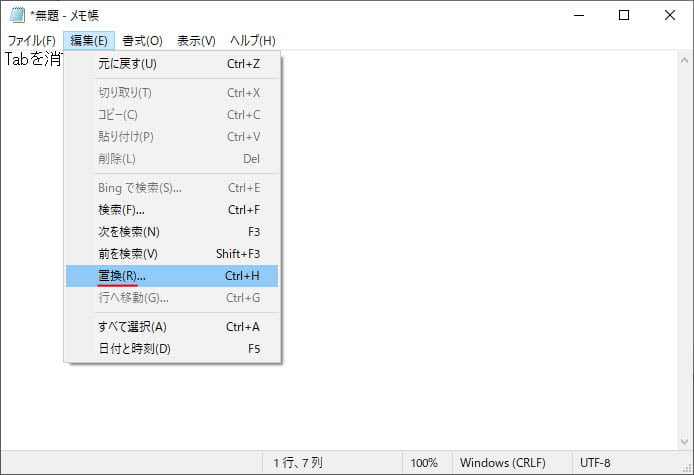
まずは編集メニューより「置換」を選択します。
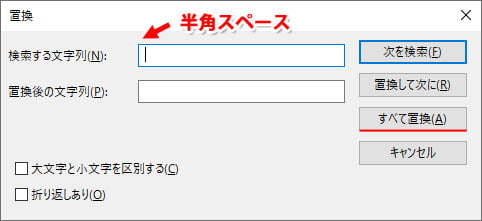
置換ウィンドウが開いたら、検索する文字列のテキストボックスに半角スペースを入力します。置換後の文字列には何も入力しません。
そしてすべて置換ボタンを押します。
これでメモ帳の全テキストから半角スペースが消えます。
全角スペースを消す方法
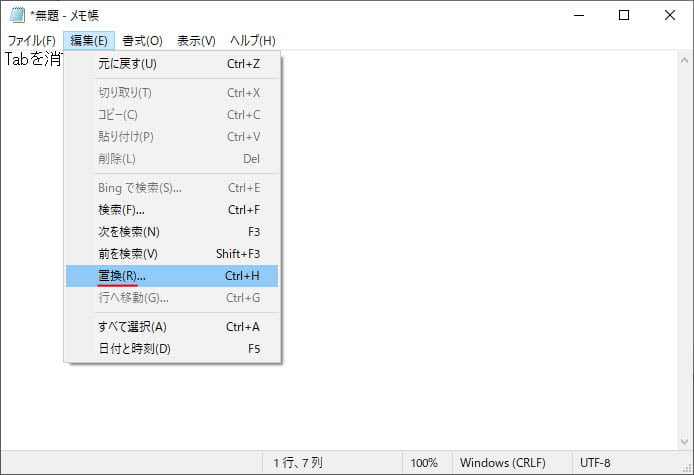
まずは編集メニューより「置換」を選択します。
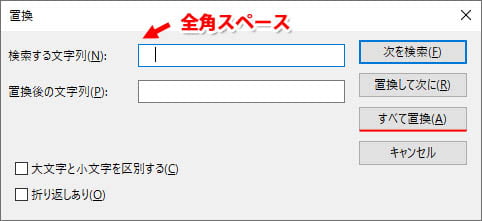
置換ウィンドウが開いたら、検索する文字列のテキストボックスに全角スペースを入力します。置換後の文字列には何も入力しません。
そしてすべて置換ボタンを押します。
これでメモ帳の全テキストから全角スペースが消えます。
タブ(Tab)を消す方法
プログラミングなどではよく使うタブを消します。
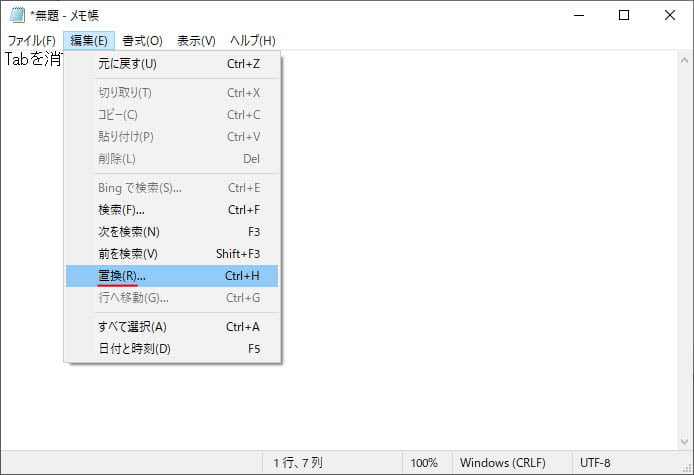
まずは編集メニューより「置換」を選択します
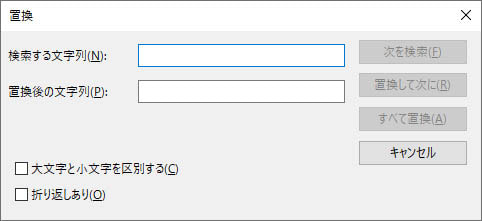
置換ウィンドウが開いたら検索する文字列のテキストボックスにタブを入力するのですが、キーボードのタブキーを押しても入力する事ができません。
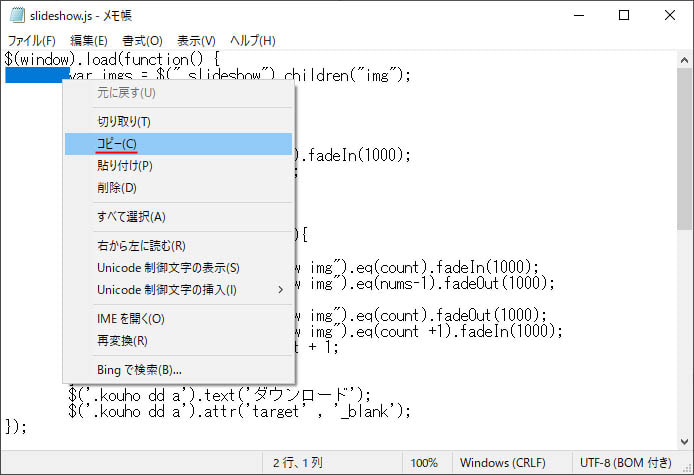
タブが入力されている部分を選択して右クリックし、タブをコピーします。

その状態で置換ウィンドウを開くと、検索する文字列にタブが入力された状態になります。
そして「すべて置換」ボタンを押すと、全テキストからタブが消えます。
改行を消すには?
Windows10 のメモ帳では改行を置換えで消す事はできません。
Word やその他テキストエディタを使用する必要があります。
